本文介绍用Painter软件手绘写意风格的秀美头像,示范了人物的表达技巧。
1.打开Painter 8软件,按【Ctrl N】的组合键新建一个空白文件,设置合适的分辨率和图像尺寸。按【Ctrl 4】的组合键打开【Layers】(图层面板),新建一个图层命名为sketch,设置为【Multiply】(正片叠底)。(图1.1所示)

图1.1
按【B】键切换到笔刷工具,选择【Pencils】/【2B Pencil】(铅笔/2B铅笔)的笔刷变体,在【Colors】(颜色面板中选择一种中等的灰色,绘制整体的白描稿。(图1.2所示)由于 wacom intuos2数位板完全支持painter软件里的笔刷,因此1024级的压感功能可以让2B铅笔的绘画效果与纸上毫无二致。

图1.2
2.新建一层命名为line。(图2所示)
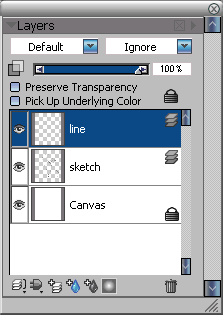
图2
3.选用黑色,选用【Calligraphy】/【Dry Ink】(书法笔/干墨笔)的笔刷变体,在line的图层上进行墨稿的绘制加工。(图3所示)写意风格的国画有很多表达方式,这里我们还是用比较保守的画法,先用墨线来立骨。【Dry Ink】变体的感觉非常像传统的干毛笔,而且笔触的变化跟运笔的压力大小关系很大,特别是配合使用了intuos2数位板以后,由于intuos2可以自动识别我们运笔的角度和笔锋,更能把【Dry Ink】的笔刷特性发挥得淋漓尽致。

图3
4.再新建一个图层colorize。(图4所示)

图4
上一页12 3 下一页 阅读全文
1.打开Painter 8软件,按【Ctrl N】的组合键新建一个空白文件,设置合适的分辨率和图像尺寸。按【Ctrl 4】的组合键打开【Layers】(图层面板),新建一个图层命名为sketch,设置为【Multiply】(正片叠底)。(图1.1所示)

图1.1
按【B】键切换到笔刷工具,选择【Pencils】/【2B Pencil】(铅笔/2B铅笔)的笔刷变体,在【Colors】(颜色面板中选择一种中等的灰色,绘制整体的白描稿。(图1.2所示)由于 wacom intuos2数位板完全支持painter软件里的笔刷,因此1024级的压感功能可以让2B铅笔的绘画效果与纸上毫无二致。

图1.2
2.新建一层命名为line。(图2所示)
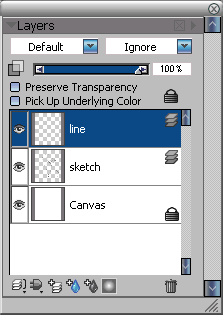
图2
3.选用黑色,选用【Calligraphy】/【Dry Ink】(书法笔/干墨笔)的笔刷变体,在line的图层上进行墨稿的绘制加工。(图3所示)写意风格的国画有很多表达方式,这里我们还是用比较保守的画法,先用墨线来立骨。【Dry Ink】变体的感觉非常像传统的干毛笔,而且笔触的变化跟运笔的压力大小关系很大,特别是配合使用了intuos2数位板以后,由于intuos2可以自动识别我们运笔的角度和笔锋,更能把【Dry Ink】的笔刷特性发挥得淋漓尽致。

图3
4.再新建一个图层colorize。(图4所示)

图4
上一页12 3 下一页 阅读全文
免责声明:本站文章均来自网站采集或用户投稿,网站不提供任何软件下载或自行开发的软件!
如有用户或公司发现本站内容信息存在侵权行为,请邮件告知! 858582#qq.com
白云城资源网 Copyright www.dyhadc.com
暂无“Painter手绘写意秀美头像”评论...
P70系列延期,华为新旗舰将在下月发布
3月20日消息,近期博主@数码闲聊站 透露,原定三月份发布的华为新旗舰P70系列延期发布,预计4月份上市。
而博主@定焦数码 爆料,华为的P70系列在定位上已经超过了Mate60,成为了重要的旗舰系列之一。它肩负着重返影像领域顶尖的使命。那么这次P70会带来哪些令人惊艳的创新呢?
根据目前爆料的消息来看,华为P70系列将推出三个版本,其中P70和P70 Pro采用了三角形的摄像头模组设计,而P70 Art则采用了与上一代P60 Art相似的不规则形状设计。这样的外观是否好看见仁见智,但辨识度绝对拉满。
更新日志
2025年08月21日
2025年08月21日
- 小骆驼-《草原狼2(蓝光CD)》[原抓WAV+CUE]
- 群星《欢迎来到我身边 电影原声专辑》[320K/MP3][105.02MB]
- 群星《欢迎来到我身边 电影原声专辑》[FLAC/分轨][480.9MB]
- 雷婷《梦里蓝天HQⅡ》 2023头版限量编号低速原抓[WAV+CUE][463M]
- 群星《2024好听新歌42》AI调整音效【WAV分轨】
- 王思雨-《思念陪着鸿雁飞》WAV
- 王思雨《喜马拉雅HQ》头版限量编号[WAV+CUE]
- 李健《无时无刻》[WAV+CUE][590M]
- 陈奕迅《酝酿》[WAV分轨][502M]
- 卓依婷《化蝶》2CD[WAV+CUE][1.1G]
- 群星《吉他王(黑胶CD)》[WAV+CUE]
- 齐秦《穿乐(穿越)》[WAV+CUE]
- 发烧珍品《数位CD音响测试-动向效果(九)》【WAV+CUE】
- 邝美云《邝美云精装歌集》[DSF][1.6G]
- 吕方《爱一回伤一回》[WAV+CUE][454M]
